Z Windows 10 Fall Creators Update je Microsoft dodal nekaj novih funkcij in prilagoditev svojemu Edge brskalniku. Dvomim, da vas bo dovolj, da vas odvrne od izbranega brskalnika, vendar brskalnik Edge nadaljuje s trendom v pravo smer. Tukaj je pet velikih izboljšav, ki jih je Microsoft naredil za Edge z najnovejšo posodobitvijo za Windows.
Pripnite strani na opravilno vrstico
Od operacijskega sistema Windows 8 ni bilo mogoče videti, da lahko spletna mesta znova pripnete na opravilno vrstico. To storite tako, da kliknete gumb trojne pike ob desnem robu okna robov in izberete Pripni to stran v opravilno vrstico .

Resnični celozaslonski način
Edge ima končni, celozaslonski način, kjer izgubite menije in zavihke brskalnika na vrhu. Pritisnite tipko F11, da preklopite v celozaslonski način ali iz nje, ali kliknite gumb s trojno piko in nato kliknite gumb z dvojno puščico na desni strani kontrolnikov za povečavo.
Boljša integracija s telefonom
Edge vam obljublja, da vam bo omogočil zagon članka v telefonu in ga nato izbral na mestu, kjer ste končali, vendar boste morali uporabiti predogledno različico programa Edge za iOS ali Android ali aplikacijo Cortana za iOS ali Android. ven. Telefon boste morali povezati z računalnikom v novem telefonskem delu aplikacije za nastavitve, ki ga najdete na glavni strani nastavitev. Poskusil sem ga z namestitvijo aplikacije Cortana na svoj iPhone (600 dolarjev v Walmartu). Odprl sem novice in pritisnil modri gumb, da bi nadaljeval branje na svojem računalniku. Delovalo je brezhibno; takoj, ko sem pritisnil na gumb na telefonu, se je na mojem računalniku v Edgeju odprl nov zavihek.

Boljše zaznamke
Kliknite gumb zvezda v Edge (ali pritisnite tipko Control-D ) in videli boste, da je meni zaznamkov Edge dobil osvežitev oblikovanja in bolje ponazarja hierarhijo map za vaše priljubljene, tako da je hitreje in lažje najti mapo za novo priljubljeno mapo. V samem središču za priljubljene boste našli dva nova elementa v meniju z desnim klikom - Razvrsti po imenu in Uredi URL . Prvi vam omogoča razvrstitev seznama priljubljenih po abecedi in slednje vam omogoča hitro urejanje URL-ja priljubljenih.
Boljši bralnik PDF in e-knjig
Microsoft je dodal nekaj orodij, ki omogočajo, da je Edge bolj sposoben za datoteke PDF in e-knjige za osebne računalnike z zaslonom na dotik. Z datotekami PDF lahko zdaj kliknete gumb Dodaj opombe na desni strani vrstice s URL-jem, da natisnete dokument PDF, od podpisa imena in označevanja vrstic do dodajanja komentarjev in kopiranja besedila. To je še posebej koristno za podpisovanje dokumentov - ne boste več morali dodati čudnega elektronskega podpisa ali, še slabše, natisniti, podpisati in skenirati PDF, da bomo lahko poslali podpisano kopijo.

Za e-knjige bodo študenti (in navadni notetakers) veseli, da lahko označijo e-knjige, ko jih berete. Samo označite nekaj besedila in pojavil se bo majhen meni, ki vam omogoča označevanje besedila, podčrtanje, dodajanje komentarjev, kopiranje ali odpiranje plošče Cortana ob desnem robu okna Edge, ne da bi zapustili stran, na kateri ste.
Preberite več: 10 najboljših novih funkcij Windows 10 Fall Creators Update








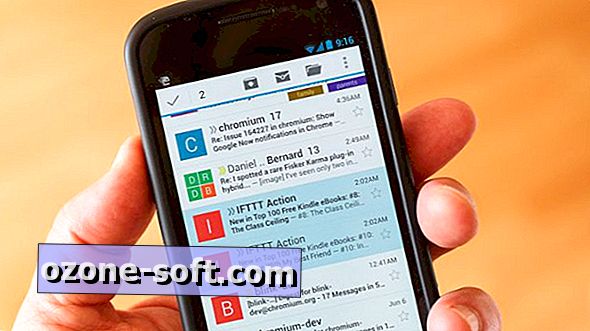





Pustite Komentar